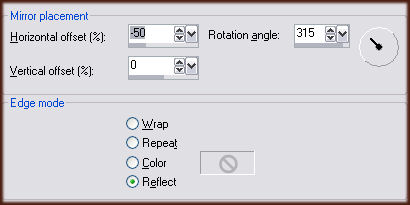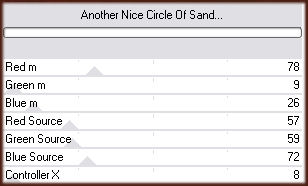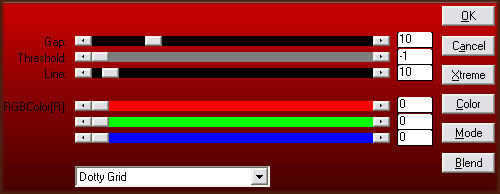MARLUCE
Agradeço as maravilhosas tradutoras: Clo e Keetje.
Material Necessário: 2 Tubes , 1 Mask e 1 Textura O tube da Mulher é de Karinne: https://reves-bleus@piczo.com O tube Johanna: https://groups.yahoo.com/group/JeBe_Quality_Tubes/ A textura também é de Johanna A Mask é de Becky
** Agradeço por me permitir usar suas lindas criações (Mask e Tubes e afins) Não altere o nome nem remova a marca d'água. **
Plugins Utilizados: FM Tile Tools AB 02 Graphics Plus Ap Lines (Innovations) Alien Skin Eye Candy 5 / Impact
Abra os materiais no PSP, duplique e feche os originais.
01- Abra uma nova imagem transparente de 700x550 pixel Selections / Select All
02- Abra - JHanna_280 - Copie e cole na imagem selecionada Selections / Select None
03- Effects / Reflections Effects / Rotating Mirror:
Layers / Duplicate.
05- Adjust / Blur / Gaussian Blur / 30 Effects / Plugins / AB 02 / Another Nice Circle Of Sand ( 2 vezes)
06- Abra a mask e minimize - Layers / New Mask layer / From Image: Becky_Mask02314
07- Layers / Delete Layers / Merge / Merge Group
08- Blend Mode / Multiply Opacidade / 60
09- Effects / Plugin / FM Tile Tools / Saturation Emboss / Default Abra o tube floral - copie e cole como nova layer
10- Image / Resize / 50%. All layers, desmarcado Posicione no canto inferior esquerdo da tag 11- Effects / Plugins / Graphics Plus / Cross Shadow / Default Copie o tube da mulher e cole como nova layer
12- Blend Mode / Soft Light Cole novamente o tube como nova layer
13- Image / Resize / 70%, all layers, desmarcado Posicione
15- Effects / 3D Effects / Drop Shadow: -5/-5/80/100/cor clara do tube Marque a opção Shadow on new layer
16- Effects / Plugin / AP Lines (Innovations): Lines (Silverniling)
Effects / Plugin / Fm Tiles Tools / Blend Emboss / Default
17- Baixe a opacidade dessa layer Ou mude o blend mode da layer, a escolha é sua.
18- Layers / Merge / Merge All Image / Add Borders / symmetric / 2 pixels cor preta
19- Image / Add Borders / Symmetric / 15 pixels cor a sua escolha Selecione a borda com a varinha mágica
20- Effects / Plugin / Alien skin / Eye Candy 5 / Impact / Brushed <etal Na Guia "Settings" clique na opção " Circular Red" 21- Effects / Edge Effects / Enhance Selections / Select None I22- mage / Add Borders / symmetric / 2 pixels cor preta Assine e salve em jpg.
Versão de Clo:
Versão de Keetje:
Versão de Marianne:
©2006. Tutorial criado por Estela. |